StarTech.com 4 × 4 HDMI-maatrikslüliti heliga
FCC vastavusavaldus
Seda seadet on testitud ja leitud, et see vastab FCC reeglite 15. osale B-klassi digitaalseadmetele kehtestatud piirangutele. Need piirangud on loodud pakkuma mõistlikku kaitset kahjulike häirete eest kodupaigaldises. See seade genereerib, kasutab ja võib kiirata raadiosageduslikku energiat ning kui seda ei paigaldata ega kasutata vastavalt juhistele, võib see põhjustada raadiosides kahjulikke häireid. Siiski ei ole mingit garantiid, et teatud paigalduses häireid ei esine. Kui see seade põhjustab raadio- või televisioonivastuvõtule kahjulikke häireid, mida saab kindlaks teha seadme välja- ja sisselülitamisega, soovitatakse kasutajal proovida häireid kõrvaldada ühe või mitme järgmise meetme abil.
- Suunake või paigutage vastuvõtuantenn ümber.
- Suurendage seadme ja vastuvõtja vahelist kaugust.
- Ühendage seade vooluringi pistikupessa, mis erineb sellest, millega vastuvõtja on ühendatud.
- Abi saamiseks pöörduge edasimüüja või kogenud raadio-/teletehniku poole
See seade vastab FCC reeglite 15. osale. Kasutamine kehtib kahel järgmisel tingimusel: (1) see seade ei tohi põhjustada kahjulikke häireid ja (2) see seade peab vastu võtma kõik vastuvõetud häired, sealhulgas häired, mis võivad põhjustada soovimatut tööd.
Muudatused või modifikatsioonid, mida pole sõnaselgelt heaks kiitnud StarTech.com võib tühistada kasutaja volitused seadet kasutada.
Industry Canada avaldus
See B-klassi digitaalaparaat vastab Kanada standardile ICES-003.
Cet appareil numérique de la classe [B] est megfelel à la norme NMB-003 du Canada.
CAN ICES-3 (B)/NMB-3 (B)
Kaubamärkide, registreeritud kaubamärkide ja muude kaitstud nimede ja sümbolite kasutamine
See juhend võib viidata kaubamärkidele, registreeritud kaubamärkidele ja muudele kaitstud nimedele ja/või sümbolitele kolmandate osapoolte ettevõtetega, mis ei ole mingil viisil seotud StarTech.com. Kui need esinevad, on need viited ainult illustratiivsed ega kujuta endast toote või teenuse kinnitust StarTech.comvõi toote(te) kinnitus, mille kohta käesolev juhend kehtib. Olenemata otsesest kinnitusest selle dokumendi mujal, StarTech.com tunnistab käesolevaga, et kõik selles juhendis ja sellega seotud dokumentides sisalduvad kaubamärgid, registreeritud kaubamärgid, teenindusmärgid ja muud kaitstud nimed ja/või sümbolid on nende vastavate omanike omand.
Sissejuhatus
Pakendi sisu
- 1 x HDMI maatrikslüliti (VS424HDPIP)
- 1x kaugjuhtimispult
- 1 x kinnitusklambrid
- 1 x universaalne toiteadapter (NA/UK/EU/AUS)
- 1 x Kiirpaigaldusjuhend
Süsteeminõuded
- Kuni 4 x HDMI-toega videoallika seadet (st arvuti, Blu-ray-mängija)
- Kuni 4 x HDMI-toega kuvaseadet (nt teler, projektor)
- Kuni 8 x M/M HDMI-kaablit kuvarite ja videoallikate jaoks
Tooteskeem
Esiosa View
- IR andur
- voolunupp / LED
- Menüünupp / LED
- Menüü töönupud / LED-id
- Väljundi valimise nupud / LED-id
- Sisendi valimise nupud / LED-id
- Režiimi valimise nupp / LED-id
- Salvestusnupp / LED
- Lukustusnupp / LED
- Meenutusnupp

Tagumine View
- HDMI sisendpordid
- HDMI väljundpordid
- LAN-port
- USB teenindusport
- RS232 jadaport
- Toiteadapteri port

Riistvara paigaldamine
- Ühendage kuni neli HDMI-kaablit (ei ole kaasas) igast HDMI-videoallika seadmest (nt arvutitest, Blu-ray-mängijatest) maatrikslüliti iga HDMI-sisendporti.
- Ühendage kuni 4 HDMI-kaablit (ei ole kaasas) maatrikslüliti igast HDMI-väljundpordist oma kuvaseadmete (nt telerite, projektorite) HDMI-sisendportidega.
- Ühendage toiteadapter saadaolevast pistikupesast Matrixi lüliti toiteadapteri porti.
- (Valikuline) Kui soovite oma maatrikslülitit juhtida RS232 kaudu, ühendage DB-9 kontaktiga jadakaabel (ei ole kaasas) maatrikslüliti RS232 jadapordist arvutisüsteemi RS232 jadapordiga.
- (Valikuline) Kui soovite oma maatrikslülitit oma võrgu kaudu juhtida, ühendage võrgukaabel (ei ole kaasas) maatrikslüliti LAN-pordist oma võrguseadme saadaolevasse LAN-porti.
Riistvara kasutamine
Maatriksi operatsioon
- Vajutage režiiminuppu korduvalt, kuni režiimi LED põleb püsivalt, mis näitab maatriksrežiimi.
- Vajutage väljundi valimise nuppu (mis vastab kirjaga väljundkuvale), mida soovite valida.
- Vajutage sisendi valimise nuppu (mis vastab nummerdatud sisendi kuvale), mida soovite oma valitud väljundekraanile väljastada.
- Teie valitud videosisend kuvatakse nüüd teie valitud videoväljundis. Korrake samme 2–3 iga reguleeritava videoväljundi jaoks. Iga väljundi seadistus tuleb teha eraldi.
Kaherežiimiline töö
- Vajutage režiiminuppu korduvalt, kuni režiimi LED-tuli ei põle, mis näitab kaherežiimilist režiimi.
- Vajutage väljundit A/B ja seejärel vastavat sisendit 1/2.
Näiteksample: Kui vajutate väljundit A ja seejärel sisendit 1, kuvab väljund A vasakul pool sisendi 1 kujutist. Kui vajutate seejärel väljundit B ja seejärel sisendit 2, kuvab väljund A paremal pool sisendi 2 kujutist. Nii väljundil A kui ka B on identne pilt.
Märkus: Dual A rühm on väljund A ja B, Dual B rühm on väljund C ja D. Iga rühm väljastab sama pildi samaaegselt. - Heliallika vahetamiseks väljundi A või B vahel vajutage nuppu A või B 3 sekundit.
- Heliallika vahetamiseks väljundi C või D vahel vajutage nuppu C või D 3 sekundit.
Teleri seinarežiimi kasutamine
- Vajutage korduvalt nuppu Mode, kuni LED-tuli hakkab vilkuma, mis näitab teleri seinarežiimi.
- Vajutage sisendi valimise nuppu (mis vastab nummerdatud sisendi kuvale), mida soovite kõikidel kuvadel väljastada.
Märkus. Heli väljastatakse ainult seadmest, mis on ühendatud videoväljundiga A
OSD menüü annab teile juurdepääsu täiustatud funktsioonidele. Allolevas tabelis on loetletud kõik ekraanimenüü valikud. Kirjeldusväli kirjeldab iga menüüvaliku funktsionaalsust.

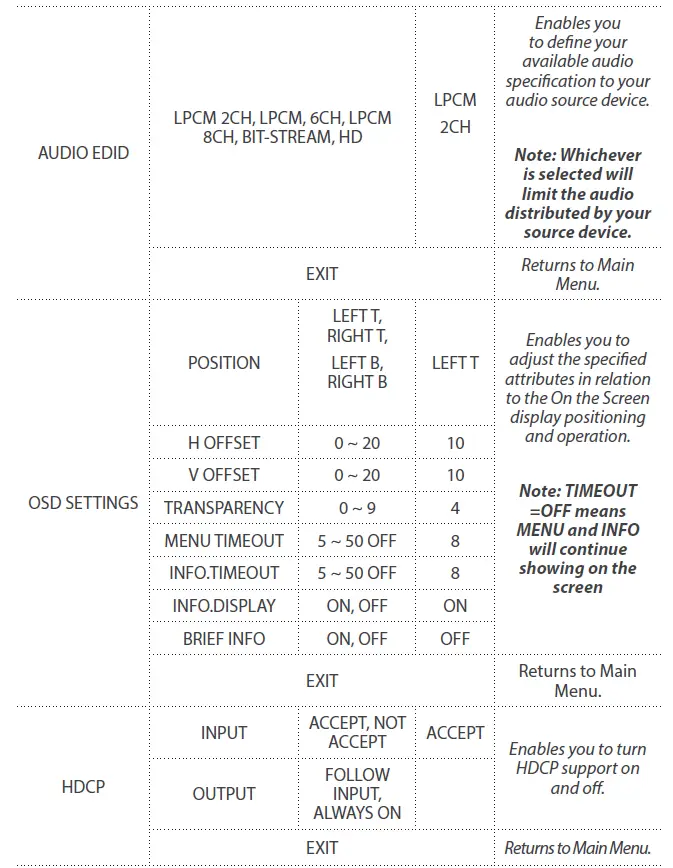

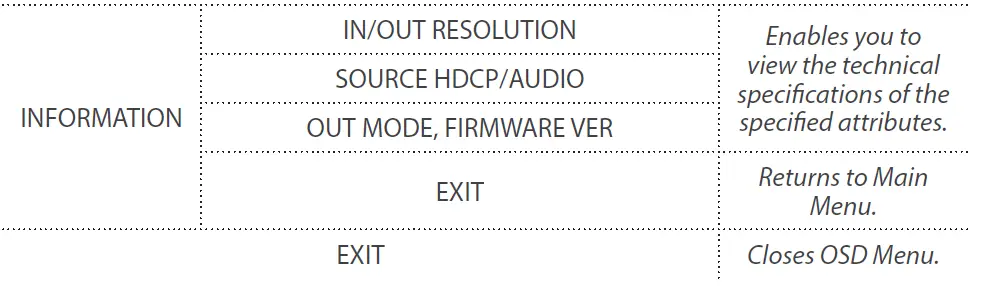
IR-kaugjuhtimispuldi kasutamine
Mugavaks kaugjuhtimiseks on VS424HDPIP-ga kaasas infrapunakaugjuhtimispult. Palun review allolevast legendist iga kaugjuhtimispuldi funktsiooni üksikasjalik kirjeldus.
- Toide: vajutage seda nuppu seadme sisselülitamiseks või uuesti ooterežiimi lülitamiseks.
- Teave: vajutage seda nuppu, et kuvada seadme püsivara versioon.
- Out A~D ja In 1~4: Vajutage väljund A~D ja seejärel sisendit 1~4, et valida ekraani sisend. Näiteksample: vajutage Out A ja vajutage In 1, väljund A kuvab sisendi 1 kujutist.
- MATRIX/DUAL/WALL: Vajutage, et lülituda maatriksirežiimi, kahe režiimi ja teleriseina režiimi vahel.
- Lukusta: vajutage üks kord klahvistiku ja kaugjuhtimispuldi lukustamiseks, vajutage uuesti 3 sekundit, et lukustusfunktsioon vabastada.
- Vaigistamine: vajutage seda nuppu HDMI väljundpordi heli vaigistamiseks.
 : Vajutage neid nuppe, et sirvida OSD-valikut ja vajutage OK, et sisestada ja kinnitada säte.
: Vajutage neid nuppe, et sirvida OSD-valikut ja vajutage OK, et sisestada ja kinnitada säte.- Välju: vajutage seda nuppu OSD menüüst või OSD sätetest väljumiseks.
- Menüü: vajutage seda nuppu OSD-menüüsse sisenemiseks.
- 1024×768/720p/1080p: eraldusvõime vahel vahetamiseks vajutage neid kiirklahve.
- AL/AR/BL/BR: Dual-režiimis olles vajutage neid kiirklahve, et vahetada helikanalit vasakul või paremal pool Dual A ja Dual B rühmade jaoks.
- SAVE: kohandatud sisendi ja väljundi vastavate sätete salvestamiseks.
- Režiimi oleku valimiseks vajutage nuppu "Matrix/Dual/Wall".
- Vajutage iga väljundkanalit A~D ja seejärel vastavat sisendkanalit 1~4.
- Vajutage “SAVE”, seejärel süttib sisendi 1–4 LED-tuli samal ajal, seejärel vajutage süsteemimällu salvestamiseks kaugjuhtimispuldi FAV.1~FAV.4.
- FAV.1~FAV.4: Vajutage lemmikklahve 1-4, et kuvada kohandatud ekraanisalvestuse sätted.
IR-kaugjuhtimispuldi Dip-lüliti
Kui kasutate samas kohas mitut lülitit, saate üksteise häirimise vältimiseks konfigureerida kuni kolm erineva IR-aadressi kaugjuhtimispulti. Kaugjuhtimispuldi reguleerimiseks avage kaugjuhtimispuldi tagakaas ja seadke DIP-lüliti SISSE/VÄLJA, et see vastaks OSD-menüüs olevale IR-aadressile. Tehase vaikeseade on 0.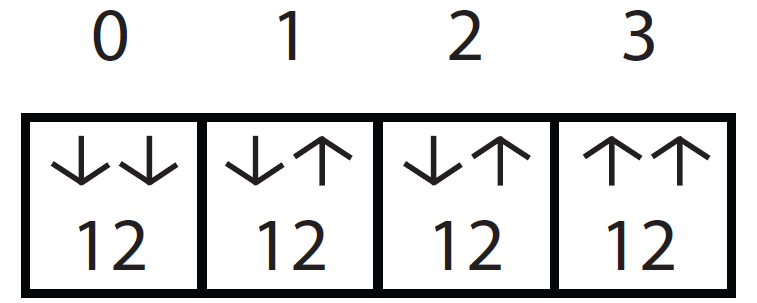
Seejärel peate seadistama lüliti ise, kasutades OSD-menüüd, konkreetsele numbrile, mille olete kaugjuhtimispuldi seadnud. Lüliti enda IR-aadressi reguleerimiseks avage OSD menüü allolevad sätted.
Muud -> IR adresseerimine
RS232 jadaoperatsioon
RS232 viigu määramine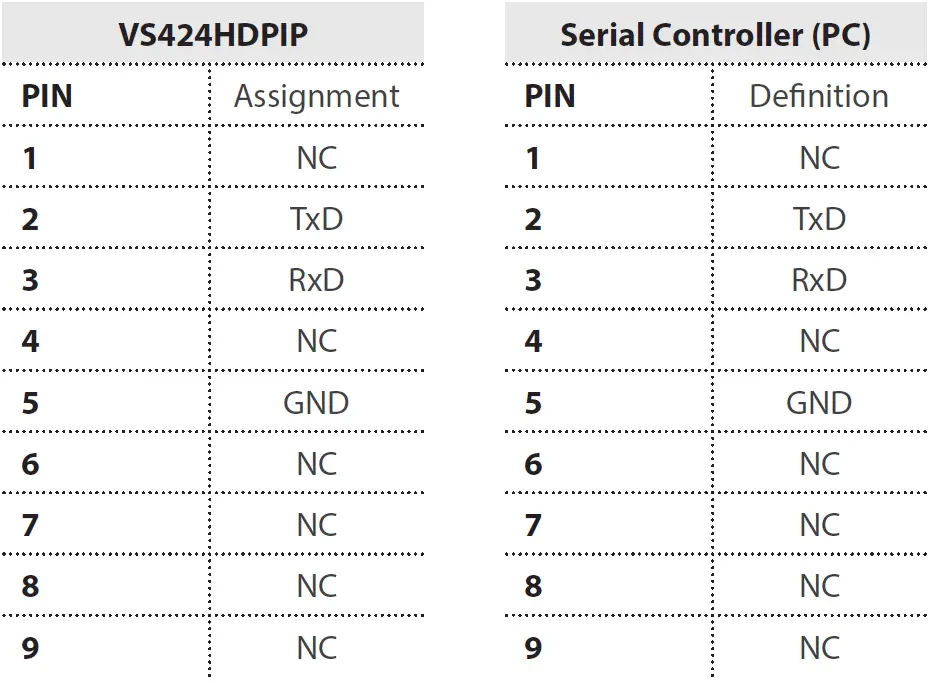
RS232 protokollid
- Baudikiirus: 115200 bps
- Andmebitt: 8 bitti
- Pariteet: puudub
- Voolu juhtimine: puudub
- Peatusbitt: 1
RS232 Telent käsud
Märkus. Kõiki käske ei käivitata, välja arvatud juhul, kui neile järgneb käru tagastamine (0x0D) ja käsud on tõstutundlikud.
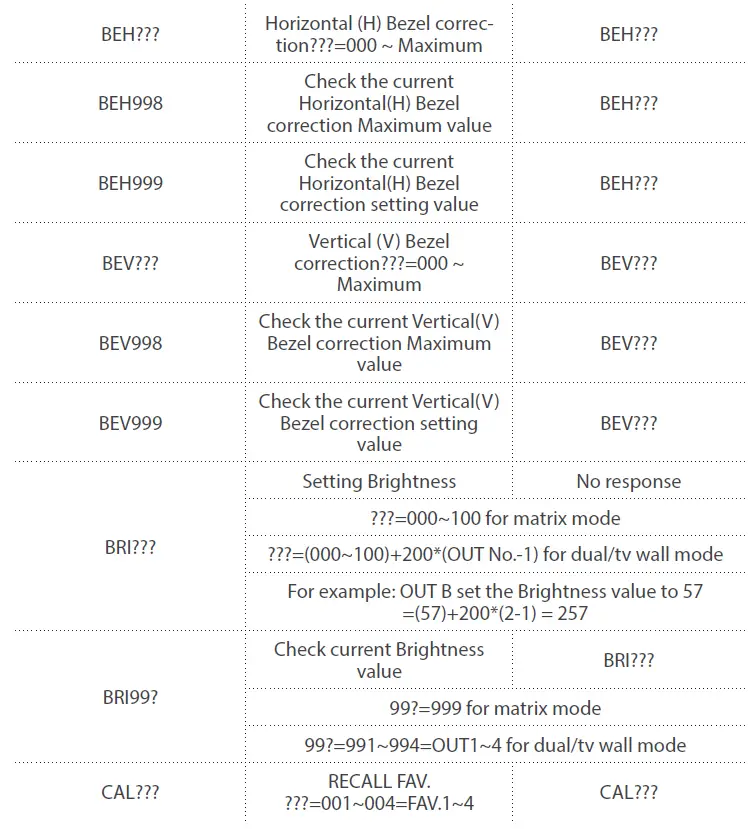
IP-operatsiooni kasutamine Web Brauser
Enne alustamist:
- Toiteolek peab olema sisse lülitatud ja allika olek peab olema lukustamata
- Veenduge, et riistvara häälestuse 5. samm on lõpule viidud.
- Hankige VS424HDPIP IP-aadress, kasutades OSD menüüd. Avage järgmine alammenüü:
ETHERNET -> IP
Teie IP-aadress kuvatakse IP kõrval.
Märkus. Lüliti toetab DHCP-d ja see on vaikimisi aktiveeritud. Kui ühendate selle DHCP-d toetava võrguseadmega, muutub teie IP-aadress automaatselt. Kui teie võrguseade ei toeta DHCP-d, on teie vaike IP-aadress 192.168.5.155
Juurdepääs IP-operatsioonile Web GUI
- Avage oma web brauser.
- Tippige aadressiribale ekraanimenüüst saadud IP-aadress ja vajutage sisestusklahvi.
- VS424HDPIP web Nüüd kuvatakse GUI.
Kasutage oma VS424HDPIP-i kasutades Web GUI
The web GUI võimaldab teil oma VS424HDPIP-d kaugjuhtida põhi- ja täiustatud funktsioonidega. Allolevates jaotistes kirjeldatakse selle funktsioone ja navigeerimist Web GUI.
Juhtpaneel
Toimimispaan annab teile kõrgetasemelise ülevaateview samuti juurdepääs põhilistele lülititoimingutele. Tööpaan on alati nähtaval iga lehe ülaosas Web GUI.
Teabe sisse- ja väljaandmise jaotised annavad teile ülevaateview praegu ühendatud videoallikast ja kuvaseadmetest.
Jaotis Olek võimaldab teil seadme välja lülitada.
Jaotises Allikas saate valida soovitud režiimi ja määrata, milliseid videoallika seadmeid igal ekraanil kuvatakse.
Jaotis Salvesta/Tehas võimaldab salvestada ja kasutada vastavaid kohandatud sisendi ja väljundi sätteid.
Täpsem menüü
Menüü Täpsemalt on saadaval graafilise kasutajaliidese vasakus servas ja võimaldab navigeerida täpsemate töölõikude vahel.
Allpool on loetletud navigeerimist ja iga vahekaardi saadaolevaid funktsioone kirjeldavad kirjeldused.
Kujutise reguleerimine
Vaikimisi on vahekaart Image Adjust esimene aken, mis kuvatakse, kui web GUI on avatud. Kui soovite juurdepääsu vahekaardile Kujutise reguleerimine ja olete aknast eemale navigeerinud, klõpsake külgmenüüs vahekaarti Kujutise reguleerimine.
Vahekaart Image Adjust (Kujutise reguleerimine) võimaldab teil määratleda konkreetsed loetletud atribuudid optimaalse pildikvaliteedi tagamiseks vastavalt teie rakenduse nõuetele.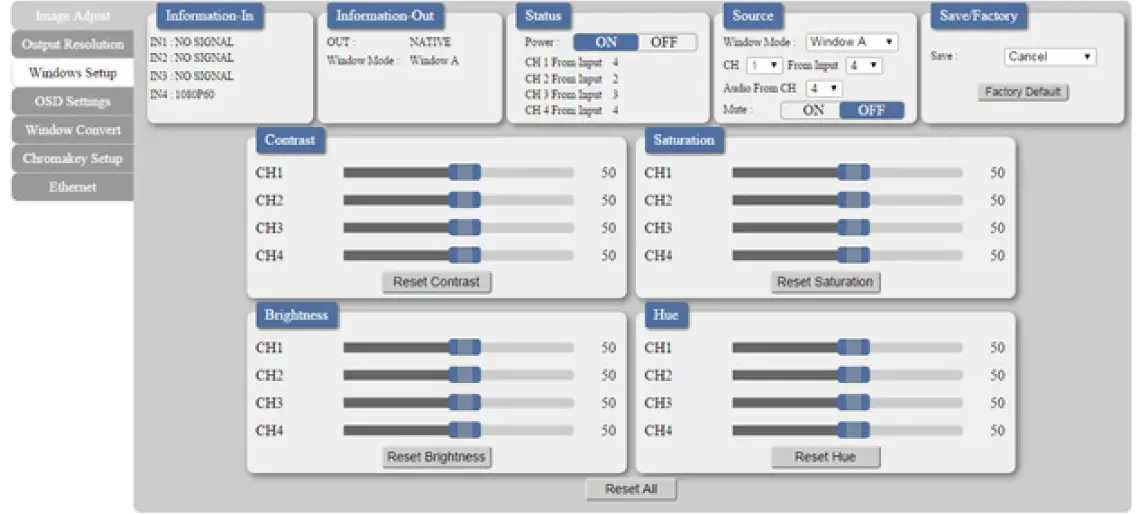
Märkus. Matrix režiimis reguleeritakse kõiki nelja pilti korraga.
Dual/TV Wall režiimis saab iga pilti individuaalselt reguleerida ja toetada individuaalset viimase mälu funktsiooni.
Väljundi eraldusvõime
Vahekaardile Väljundi eraldusvõime avamiseks klõpsake külgmenüüs nuppu Väljundi eraldusvõime.
Vahekaart Väljunderaldusvõime võimaldab teil saadaolevast rippmenüüst määrata soovitud väljundi eraldusvõime.
Märkused:
- 1080i@50/60 toetatakse ainult maatriksirežiimis.
- Kui valite NATIVE, saab VS424HDPIP kasutada parima väljunderaldusvõime automaatseks määramiseks EDID-d.
OSD seaded
OSD sätete vahekaardile pääsemiseks klõpsake külgmenüüs nuppu OSD sätted.
OSD sätete vahekaart võimaldab teil kohandada määratud atribuute seoses ekraanikuva asukoha ja toimimisega.
Märkus: TIMEOUT =VÄLJAS tähendab, et MENÜÜ ja INFO kuvatakse jätkuvalt ekraanil.
Akna teisendamine
Vahekaardile Akna teisendamine pääsemiseks klõpsake külgmenüüs nuppu Aken teisendamine.
Vahekaart Window Convert võimaldab teil videoallikate vahel vahetades rakendada üleminekuefekte.
Chromakey seadistamine
Vahekaardile Chromakey häälestus juurdepääsemiseks klõpsake külgmenüüs nuppu Chromakey häälestus.
Jaotis Chromakey Setup võimaldab teil eraldada teatud värvi kromaklahvide eriefektide jaoks.
Ethernet
Vahekaardile Ethernet juurdepääsemiseks klõpsake külgmenüüs nuppu Ethernet.
Etherneti jaotis võimaldab teil määratleda võrgu sideprotokolle kaugjuhtimiseks.
Tehniline tugi
StarTech.comeluaegne tehniline tugi on lahutamatu osa meie pühendumusest pakkuda tööstusharu juhtivaid lahendusi. Kui vajate oma tootega seoses abi, külastage www.startech.com/support ja pääsete juurde meie laiaulatuslikule veebitööriistade, dokumentatsiooni ja allalaaditavate failide valikule.
Uusimate draiverite/tarkvara vaatamiseks külastage www.startech.com/downloads
Garantii teave
Sellele tootele kehtib kaheaastane garantii.
Lisaks StarTech.com annab oma toodetele materjali- ja tootmisdefektide garantii märgitud perioodide jooksul pärast esialgset ostukuupäeva. Selle perioodi jooksul võidakse tooted meie äranägemisel parandada või asendada samaväärsete toodetega. Garantii katab ainult osad ja töökulud. StarTech.com ei garanteeri oma tooteid defektide või kahjustuste eest, mis tulenevad väärkasutusest, väärkasutusest, muutmisest või tavapärasest kulumisest.
Vastutuse piirang
Mitte mingil juhul ei vastuta StarTech.com Ltd ja StarTech.com USA LLP (või nende ametnikud, direktorid, töötajad või agendid) mis tahes kahju (olgu see otsene või kaudne, eriline, karistuslik, juhuslik, kaudne või muu), saamata jäänud kasumi, äritegevuse kaotamise või mis tahes rahalise kahju eest, mis tuleneb või toote kasutamisega seotud ületama toote eest tegelikult makstud hinda. Mõned osariigid ei luba juhuslike või kaudsete kahjude välistamist ega piiramist. Kui sellised seadused kehtivad, ei pruugi selles avalduses sisalduvad piirangud või välistused teie suhtes kehtida.
Raskesti leitav, tehtud lihtsaks. Kell StarTech.com, see ei ole loosung. See on lubadus.
StarTech.com on teie kõigi vajalike ühenduvusosade ühtne allikas. Alates uusimast tehnoloogiast kuni pärandtoodeteni – ja kõigi osadeni, mis ühendavad vana ja uue – saame aidata teil leida osi, mis ühendavad teie lahendusi.
Teeme osade asukoha leidmise lihtsaks ja toimetame need kiiresti kohale, kuhu vaja. Lihtsalt rääkige mõne meie tehnilise nõustajaga või külastage meie websaidile. Olete kiiresti ühendatud vajalike toodetega.
Külastage www.startech.com täielikku teavet kõigi kohta StarTech.com tooteid ning pääseda juurde eksklusiivsetele ressurssidele ja aega säästvatele tööriistadele.
StarTech.com on ISO 9001 registreeritud ühenduvus- ja tehnoloogiaosade tootja. StarTech.com asutati 1985. aastal ja tegutseb Ameerika Ühendriikides, Kanadas, Ühendkuningriigis ja Taiwanis ning teenindab ülemaailmset turgu.
KORDUMA ESITATUD KÜSIMUS
Control16 Audio Matrix Switchi abil saab korraga esitada kuni 16 stereoheliallikat kuni 4 heliväljundini. Iga väljundtsooni täiustamiseks saab kasutada individuaalset võimenduse reguleerimist, samuti eraldi bassi ja kõrgete helide reguleerimist.
Mitut HDMI-seadet saab ühendada paljude monitoride, televiisorite jne. Koduse audiovisuaalse paigutuse jaoks võimaldaks HDMI-multipleks ühendada palju lähteseadmeid erinevate ekraanidega.
Lüliti ühildub teie HDMI-toega seadmetega HDCP 2.2-ga ja toetab HDMI 2.0 (4K@60) signaale. Lisaks saab ARC möödaviigu (Input-4 & Output) kaudu ühendada HDMI ARC-pistikuga heliriba või helivastuvõtja.
Ühe HDMI-sisendiga saab HDMI-lüliti abil ühendada mitu allikaseadet. Iga allikaseadmega on ühendatud lüliti nummerdatud sisend.
Kahjuks takistab HDMI-lüliti kasutamine mitme ekraani samaaegset kasutamist. Selle asemel lülitub lüliti ainult paljude kuvade vahel, võimaldades teil kiiresti valida ühe kuva, mida soovite teatud seadmega kasutada.
Helisignaalide saatmiseks mitmest allikast erinevatesse kohtadesse või tsoonidesse kasutatakse maatriksmikserit. Maatriksmikseri kasutamisel saate ainulaadsete segude loomiseks kombineerida mitut väljundsignaali või siini, nagu aux sendid, L/R põhimiks, alamrühmad jne.
Vajate eraldi maatrikslülitit, kui soovite, et teie videoallikad oleksid ligipääsetavad teie kodu ekraanidel või kui teil on mitme ekraaniga ruum, näiteks see fantastiline kodune meediaruum.
Väljend "maatriksseade" viitab üldiselt ravimi kohaletoimetamissüsteemile, milles ravim levib polümeerivõrgustikus kas tahkete ravimiosakeste või molekulaarselt. Selles stsenaariumis võib ette kujutada vähemalt nelja erinevat tüüpi seadet.
Mis tahes sisendit saab igal ajal lülitada mis tahes väljundiks, sealhulgas mitmeks väljundiks, kasutades maatrikslüliteid. Maatrikslüliti võib olenevalt tüübist saata DisplayPort-, HDMI-, DVI-, 3G-SDI-, HD-komponent-, S-video- või komposiitvideosignaale koos stereoheliga või ilma.
Kui valite kvaliteetsema lüliti, seadmele HDMI-lüliti lisamisel pole olulisi puudusi. HDMI ümberlülitamine ei halvenda signaali kvaliteeti. Lisaks ei tohiks olla täiendavat visuaalset viivitust. HDMI-lülitid võimaldavad tavaliselt ka ARC-d (heli tagastuskanal).
Lühidalt, HDMI-lüliti aktsepteerib mitut allikat ja võimaldab teil valida (lülitada) nende vahel, ühendades samal ajal teleriga vaid ühe kaabli. Läheme hiljem sügavamale. Nagu olete ilmselt juba arvanud, jagab jaotur ühe signaali mitme HDMI-juhtme vahel.
Seadet, mille signaal kuvarile edastatakse, vahetatakse, kasutades lülitit selle kaugjuhtimispuldi või käsitsi juhtnuppude abil. Väljundit saab automaatselt lülitada aktiivsele seadmele lülititega, mis toetavad automaatset HDMI ümberlülitust.
Kuna pole vaja otsustada, kus elektrit juhtida, võib passiivse lüliti paigaldamine olla lihtsam. Toitelüliti võib aga olla tõhusam, kui vajate pikemat kaablit või kui konkreetne HDMI-seade ei tooda tugevat signaali.
Viivitust ei tohiks esineda seni, kuni kasutate korralikku aktiivset HDMI-lülitit, mis on üldiselt kallim. Erinevalt passiivsetest lülititest saavad aktiivsed lülitid toite vahelduvvooluadapteri kaudu välisest toiteallikast.
Teie toitejuhe peaks saama toitejuhtmed. Soovi korral kasutage HDMI-pordi asemel esimese monitori ühendamiseks arvutiga VGA-porti. Korrake protsessi teise monitoriga.





